Apple lar deg nå skjule IP-adressen din i Safari-nettleseren slik at ondsinnede parter eller reklameselskaper ikke utnytter din personlige informasjon. Denne muligheten er en del av teknologigigantens Intelligent Tracking Prevention-prosjekt. I denne artikkelen vil jeg forklare hvordan du kan skjule IP-adressen din i Safari på iPhone, iPad og Mac.
Hvorfor skal du skjule IP-adressen din i Safari?
Mens Safari stopper sporere i å følge deg på tvers av nettsteder, kan gjerningsmenn fortsatt spore IP-adressen din og videresende dataene dine til andre nettsteder, apper, annonsører osv.
Og mens skreddersydde annonser kan være nyttig, kan de også føre til et alvorlig brudd på personvernet. Så det er naturlig å skjule IP-adressen din en klok avgjørelse.
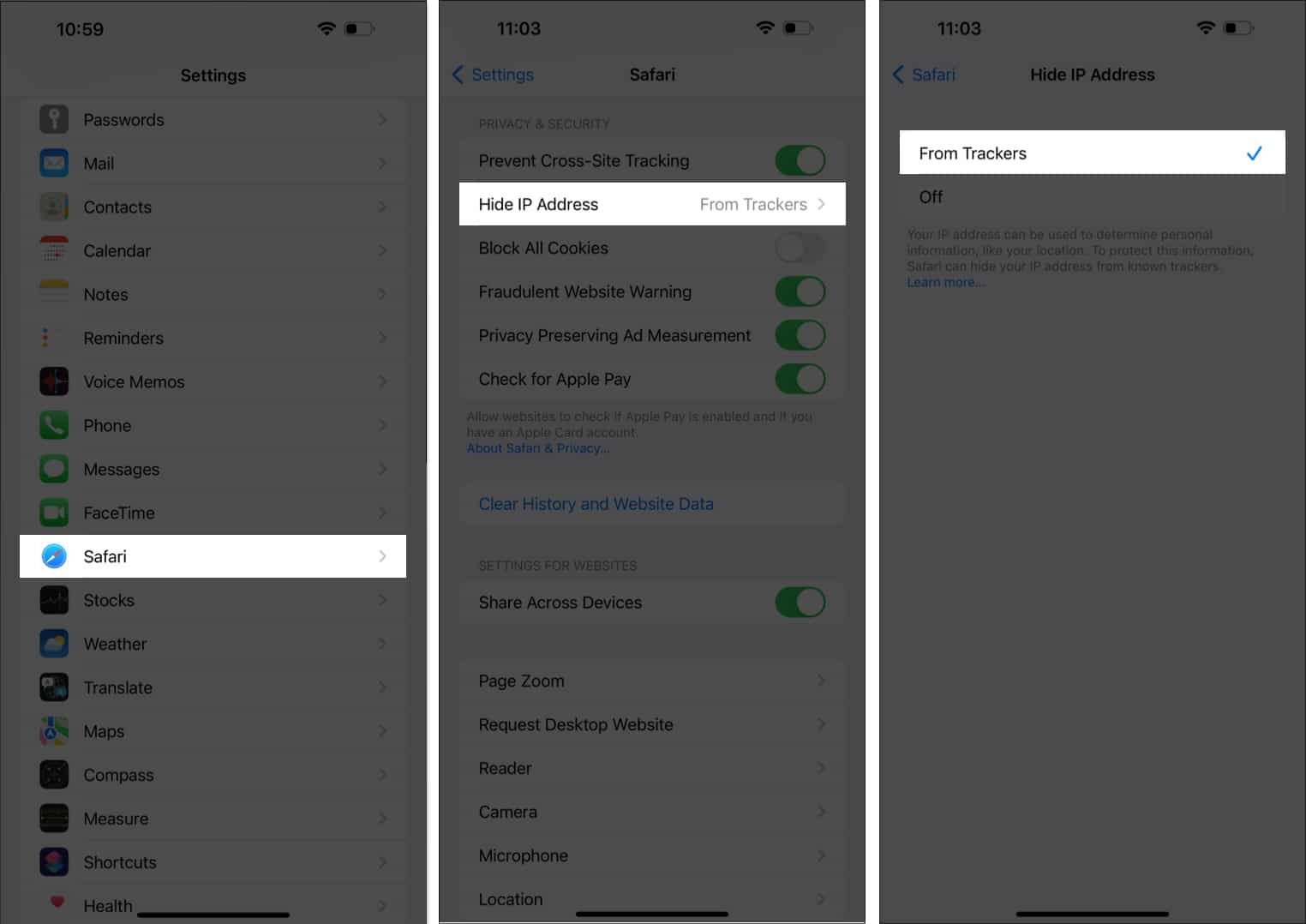
Skjul IP-adresse vs Private Relay
Du kan blokkere nettsteder fra å se eller spore IP-adressen din ved å aktivere Skjul IP-adressen din.
Og Privat Relay tar ting til et nytt nivå med en full IP-maske, dvs. skjuler IP-adressen fra nettsteder og sporere. Det forhindrer også Internett-leverandører i å profilere deg på tvers av forskjellige apper.
Spesielt, skjul IP-adressen din er tilgjengelig for alle brukere med en oppdatert Safari, mens Private Relay kun er for iCloud+-abonnenter. Hvis iCloud Private Relay er aktivert på iPhone/iPad og Mac, vil du se følgende to alternativer når du går til Skjul IP-adresse:
Fra sporere og nettsted Fra sporere
Slik skjuler du IP-adresse i Safari på iPhone og iPad
Start Innstillinger appen. Gå til Safari. Rull ned og trykk på Skjul IP-adresse under delen Personvern og sikkerhet. Velg Fra sporere.
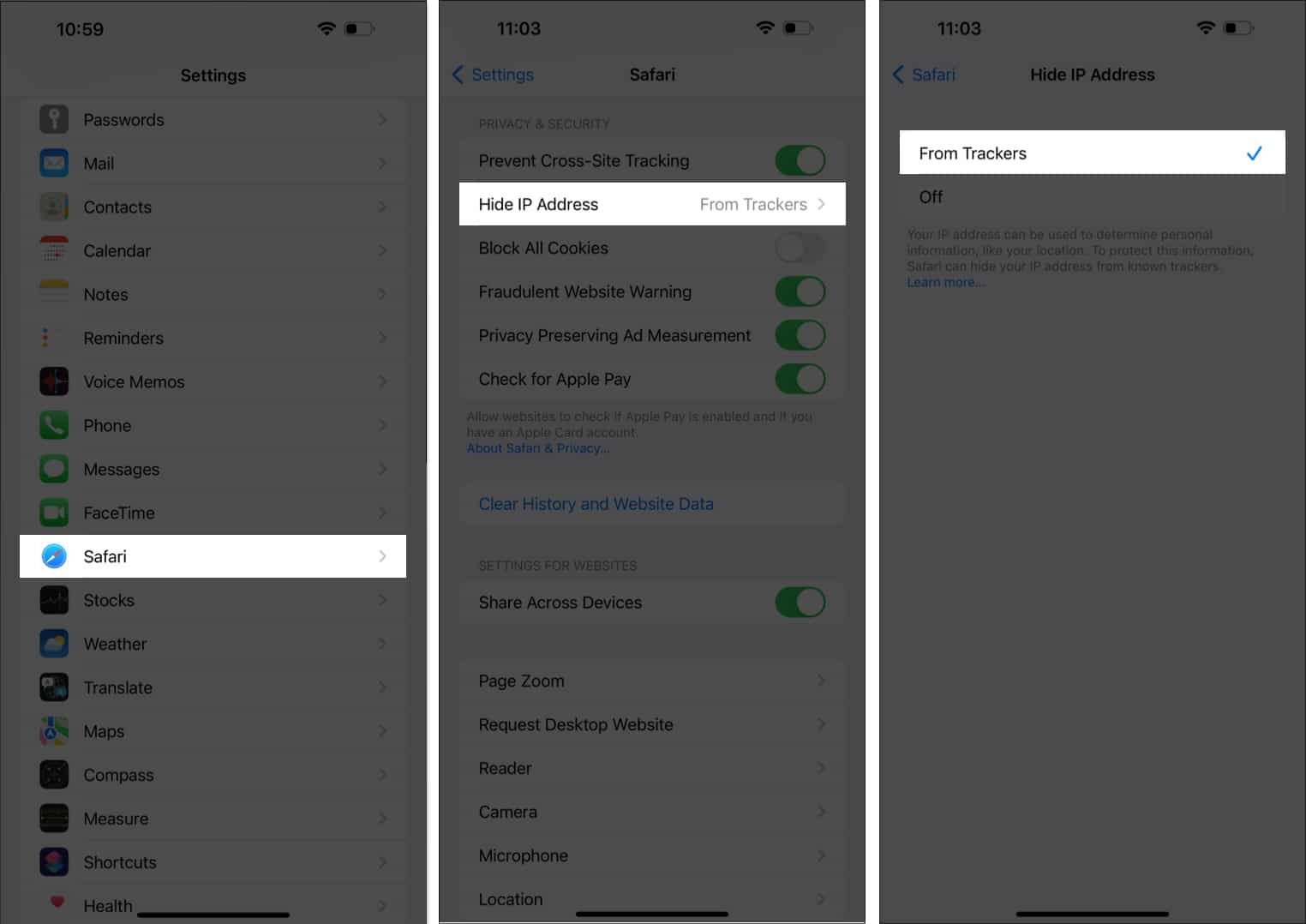
Slik skjuler du IP-adressen i Safari på Mac
Hvis du har oppdatert til macOS Ventura eller fortsatt kjører macOS Monterey, her er trinnene for å vite hvordan du gjør det.
I macOS Ventura
Start Safari-appen. Klikk på Safari øverst til venstre på skjermen. Gå til Innstillinger.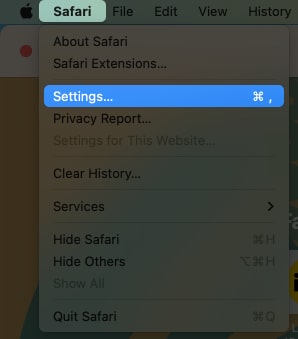 Gå inn på Personvern-fanen. Merk av i boksen ved siden av Skjul IP-adresse fra sporere.
Gå inn på Personvern-fanen. Merk av i boksen ved siden av Skjul IP-adresse fra sporere. 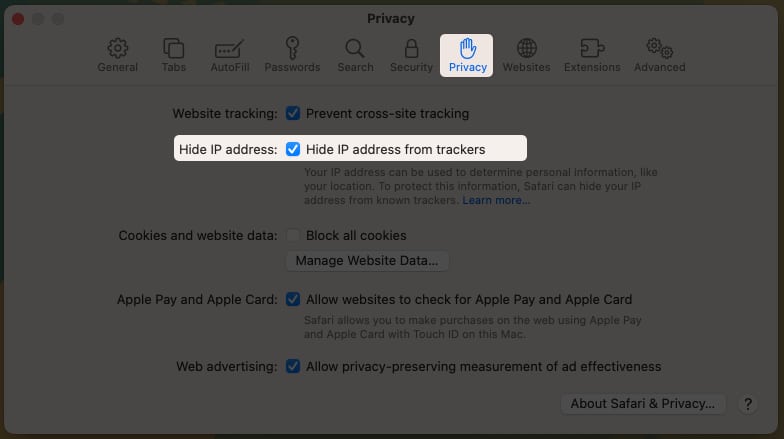
I macOS Monterey
Start Safari-appen. Klikk Safari → Innstillinger. 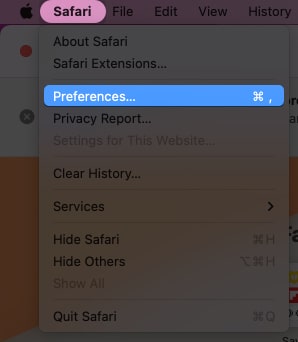 Gå til Personvern-fanen → velg Skjul IP-adresse fra sporere.
Gå til Personvern-fanen → velg Skjul IP-adresse fra sporere. 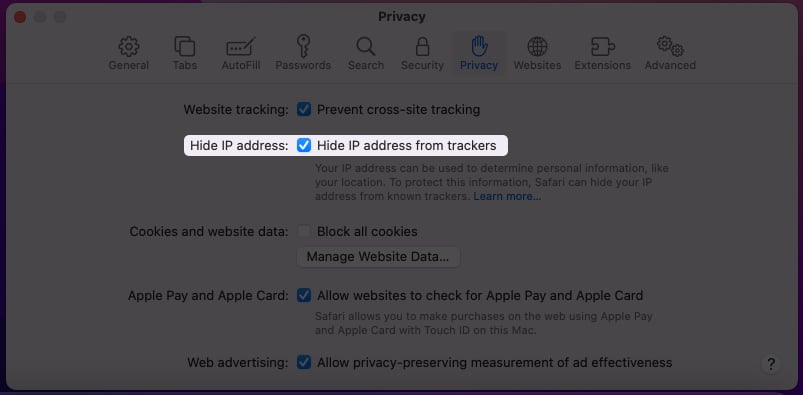
Bruk Private Relay for å skjule IP-adressen din på iPhone
Start Innstillinger. Trykk på Apple ID [navnet ditt]-ikonet. Gå til iCloud. Rull ned og trykk på Privat relé under iCloud+-delen. Slå på Privat relé. 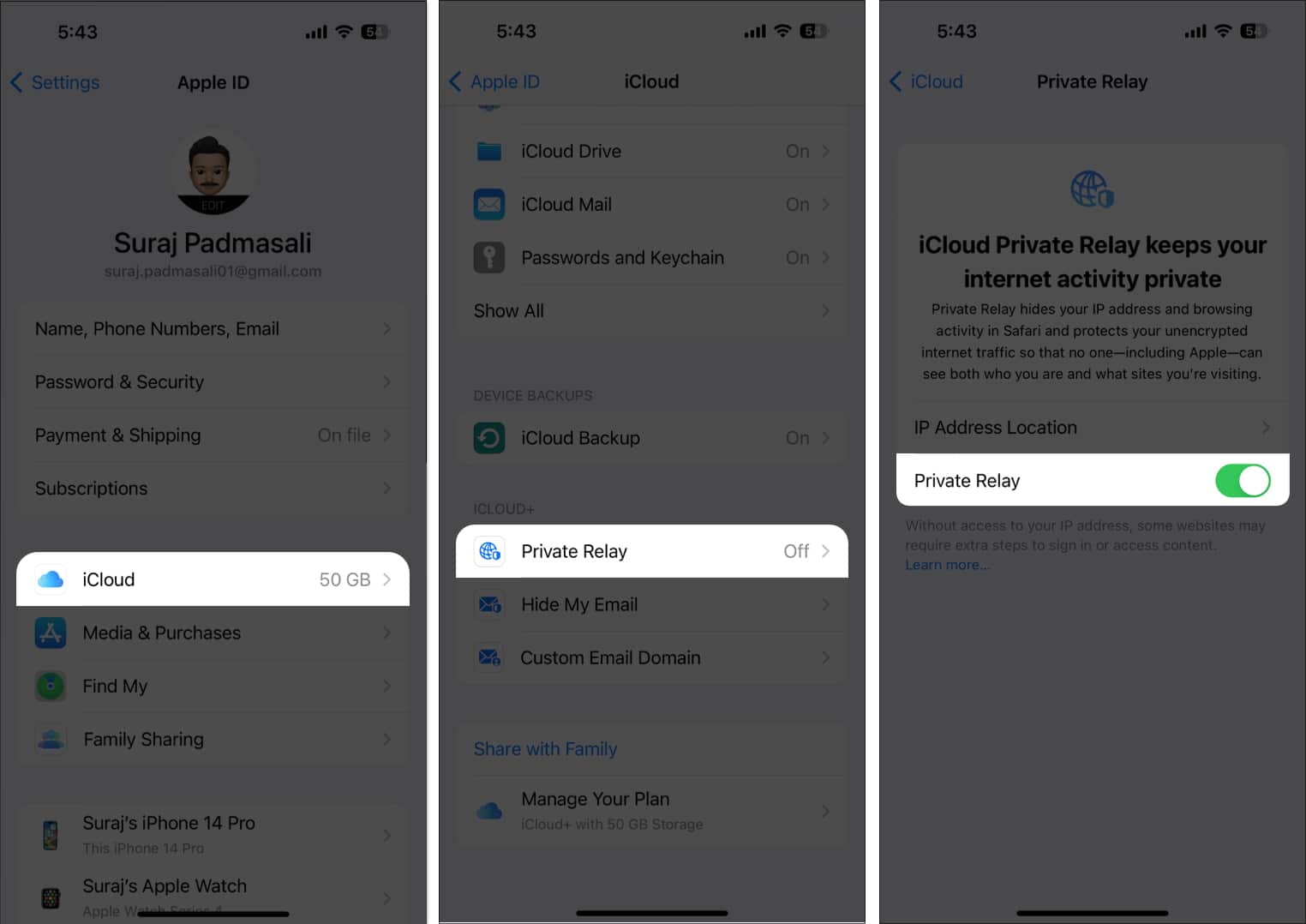
Bruk Private Relay for å skjule IP-adressen din på Mac
Prosessen med å skjule IP-adresser i macOS Ventura og Monterey er nesten lik, med noen justeringer underveis.
I macOS Ventura
Klikk Apple logo → Systeminnstillinger. Velg [navnet ditt] → iCloud. Velg Privat relé → Alternativer. Klikk Slå på. Velg en konfigurasjon for IP-adresse:
Oppretthold generell plassering: La nettsteder vise oversatt innhold i Safari mens IP-adressen din skjules. Bruk land og tidssone: For å bruke en mer generell plassering for IP-adressen din mens du forblir innenfor din nasjon og tidssone.
I macOS Monterey
Gå til Apple logo → Systemvalg. Velg Apple ID → iCloud. 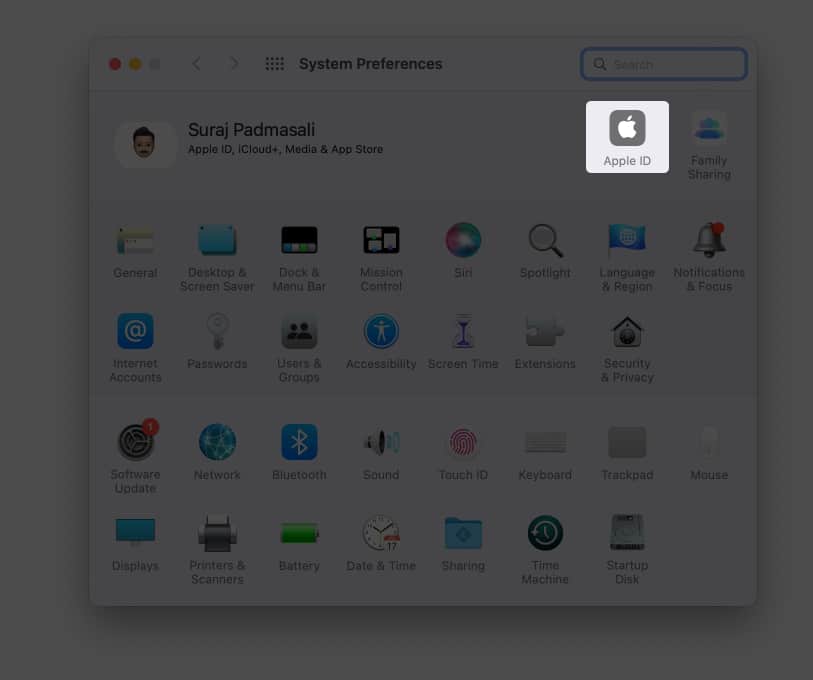 Merk av i boksen ved siden av Privat relé.
Merk av i boksen ved siden av Privat relé. 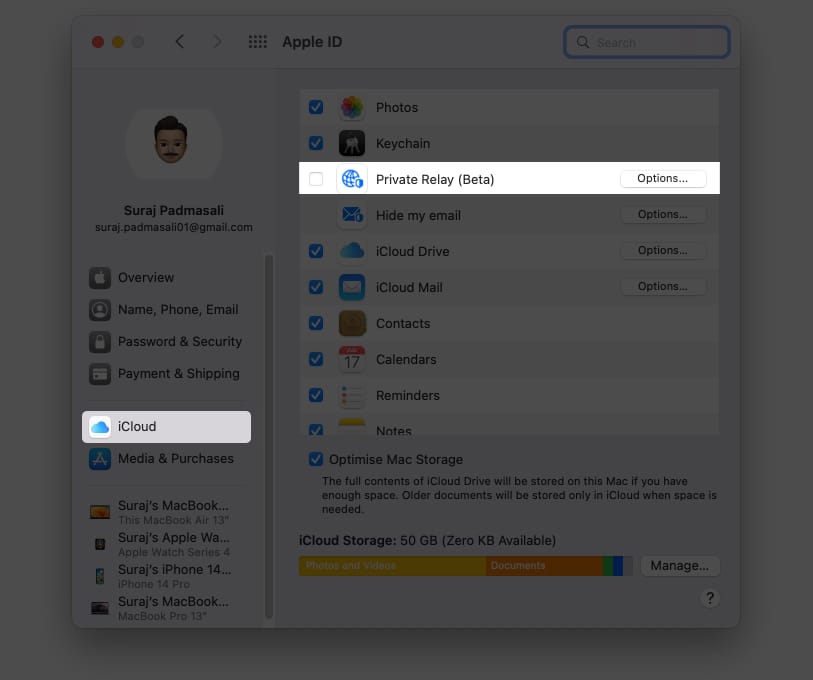 I henhold til dine preferanser, velg en konfigurasjon IP-adresse: Oppretthold generell plassering Bruk land og tidssone
I henhold til dine preferanser, velg en konfigurasjon IP-adresse: Oppretthold generell plassering Bruk land og tidssone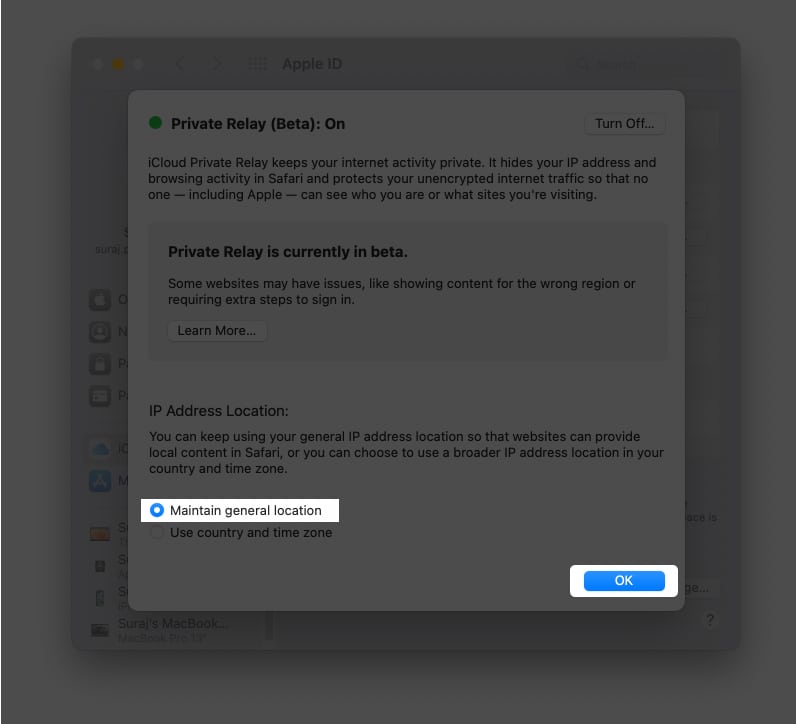
Bonus: Andre måter å skjule IP-adresse på
Virtuelt privat nettverk: IP-adressen din blir maskert når du bruker en VPN til å koble til Internett. iCloud Private Relay ligner på en VPN, men du kan også velge dedikerte VPN-tjenester. Følg vår ultimate VPN-guide for å lære mer om hvordan og hvorfor du bruker VPN. Annonseblokkere: Selv om de ovennevnte metodene er de mest anbefalte. Hvis du vil gå videre, kan du installere en tredjeparts Ad Blocker-app for å blokkere annonser og maskere IP-adressen din på enheten din. Skjul IP-adresse i mobilinnstillinger (bare for iPhone): Åpne Innstillinger → Mobilnett → Mobildata Alternativer → slå på Begrens IP-adressesporing.
Vanlige spørsmål
Sp. Hvordan finner jeg IP-adressen på iPhone?
For å sjekke IP-adressen din på iPhone, gå til Innstillinger → Wi-Fi → trykk på (i)-knappen ved siden av nettverksnavnet, og du kan se IP-adressen din under IPv4-adresser.
Sp. Kan IP-adressen din avsløre posisjonen din?
Nei, IP-adressen din kan ikke finne den nøyaktige posisjonen din. Det kan imidlertid gi en ide om nærområdet. IP-adresser er dessuten ikke i stand til å avsløre spesifikk personlig informasjon som navn, telefonnummer, adresse og så videre.
Avslutter…
Safari har sett flere interessante forbedringer i iOS 16 og macOS Ventura. Og jeg liker at endringen prioriterer personvern og tilgjengelighet.
Så mye at sistnevnte har tatt ledelsen i Chrome vs Safari-krigen. Hva er, ifølge deg, fordelene og ulempene med Safari? Vennligst del dine meninger i kommentarene nedenfor.
Oppdag andre nye funksjoner:


